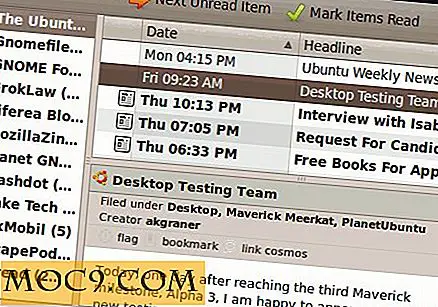Hoe een Microsoft Tag te maken en te lezen
 Er zijn een aantal nieuwe QR-codes die eruit zien als streepjescodes die uw gemiddelde QR-codelezer niet zal lezen. Het zijn Microsoft-tags. Ze duiken meer op in tijdschriften zoals Sports Illustrated.
Er zijn een aantal nieuwe QR-codes die eruit zien als streepjescodes die uw gemiddelde QR-codelezer niet zal lezen. Het zijn Microsoft-tags. Ze duiken meer op in tijdschriften zoals Sports Illustrated.
Dus waarom gingen ze een goede zaak verpesten en een nieuw soort barcode maken? Welnu, wie weet. Maar de realiteit is dat Microsoft-tags een beetje meer aanpasbaar zijn en dat uw normale barcodelezer ze niet leest. Dus dit zal doorlopen over het maken en gebruiken van een Microsoft Tag.
Een Microsoft-tag maken
Om te beginnen heeft u een Windows Live-account nodig. Zodra u bent ingelogd op de site, ziet u een pagina over het proces. Het proces is vergelijkbaar met het maken van een QR-code.

Op het scherm ' Tag beheren' kunt u uw tags maken en bewerken. Zoek voor het eerste aanmaken van een tag naar de " Create a Tag button ".

U moet een beetje informatie over Tag invullen.

Er zijn dingen zoals:
Titel - Dit wordt weergegeven wanneer de tag wordt gescand, zodat de bezoeker weet waar hij naartoe gaat.
Tagtype - Door het type te wijzigen om te zeggen app-download, kunt u elk mobiel besturingssysteem naar de juiste downloadpagina sturen.

Tagnotities - De notities zijn voor eigen gebruik en zullen niet worden gezien door de persoon die de code scant.
Start- en einddatums - Voor degenen die tags voor marketing gebruiken en om een specifieke campagne bij te houden, is het erg handig om een begin- en een einddatum in te stellen. Op die manier kunt u, als u bijvoorbeeld een gratis applicatie weggeeft, de link op een specifieke tijd en datum afsluiten.
Afhankelijk van het type dat u hebt gekozen, kan er andere informatie zijn die moet worden ingevoerd, zoals tekst, een telefoonnummer, links, enzovoort.
Als je klaar bent, klik je op opslaan.

De volgende stap is om de tag te renderen. Er zijn een paar verschillende stijlen waaruit u kunt kiezen. Sommigen hebben instructies met een URL waarop ze de Tag-reader kunnen vinden, terwijl andere slechts de tag zijn.

U hebt ook de mogelijkheid om het uitvoertype en de grootte van het label te kiezen. De grootte kan overal zijn van 75 centimeter tot 120 centimeter.
De uitvoerformaten zijn:
- wmf
- jpeg
- png
- gif
- tiff
- label
Hier zijn een paar voorbeelden van het eindresultaat voor de tag.


Microsoft Tag Reader
Er zijn verschillende plekken waar je de reader kunt downloaden.
Klik op de onderstaande links vanaf uw mobiele apparaat.
- Stuur een link naar je telefoon
- Android
- iPhone
- Windows Phone 7
- braambes
- Andere mobiele OS
De Microsoft Tag mobiele lezer werkt net als de barcodescanners die u gewend bent. Activeer de applicatie en gebruik de camera om de tag te scannen.
Conclusie
Ik denk dat er een groot potentieel is voor deze nieuwe streepjescodes of tags zoals ze worden genoemd, vooral voor marketeers en kleine bedrijven. Het grootste probleem dat ik kan voorzien, is de juiste lezer hebben. Veel mensen zijn nog niet aan boord met QR-codes en scannen 2D-barcodes tot nu toe. Het gooien van nog een derde type code kan sommige mensen verwarren. Wanneer de lezers alle drie typen zullen scannen, denk ik dat de Microsoft-tags eenvoudiger zullen zijn voor de reguliere, niet-zo-technische gebruikers om te adopteren.
Welke mobiele lezer gebruikt u om barcodes, tags en QR-codes te scannen?